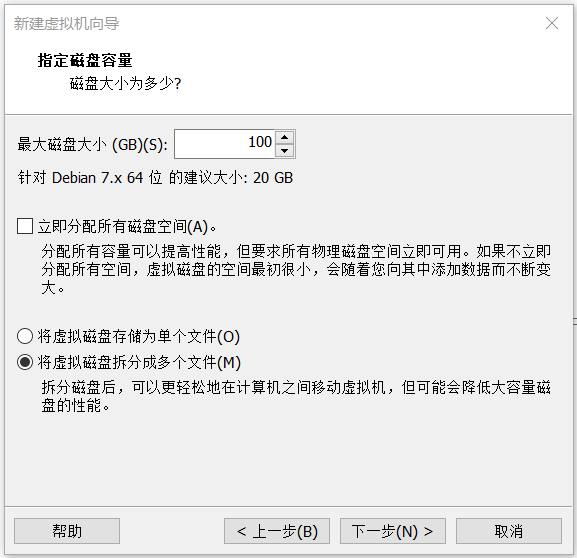1 ProXmoX-VE簡介 PVE(ProXmoX VE)是一個開源的虛擬化管理軟體,類似ESXI,用戶可以通過網頁的方式來管理伺服器,使用kvm以及lxc技術運行虛擬機,同時也提供了一些集群和HA等功能。 2 安裝 2.1準備工作 首先準備好安裝的鏡像proxmox-ve_7.3-1下載地址:h ...
1 ProXmoX-VE簡介
PVE(ProXmoX VE)是一個開源的虛擬化管理軟體,類似ESXI,用戶可以通過網頁的方式來管理伺服器,使用kvm以及lxc技術運行虛擬機,同時也提供了一些集群和HA等功能。
2 安裝
2.1準備工作
首先準備好安裝的鏡像proxmox-ve_7.3-1
下載地址:https://www.proxmox.com/en/downloads
2.2創建虛擬機
2.2.1選擇安裝Linux,版本選擇Debian
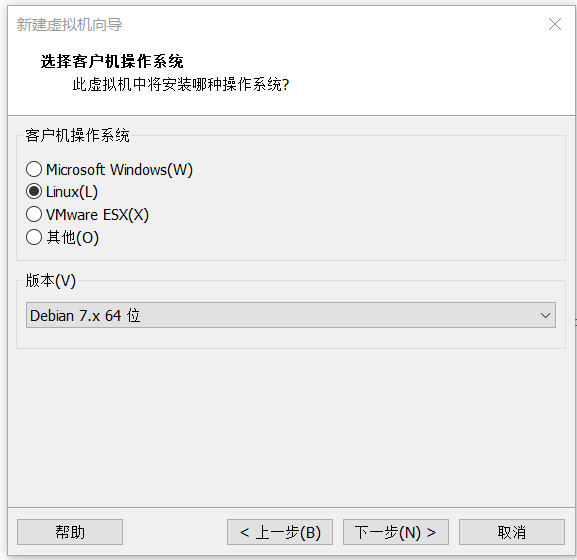
2.2.2設置存儲位置
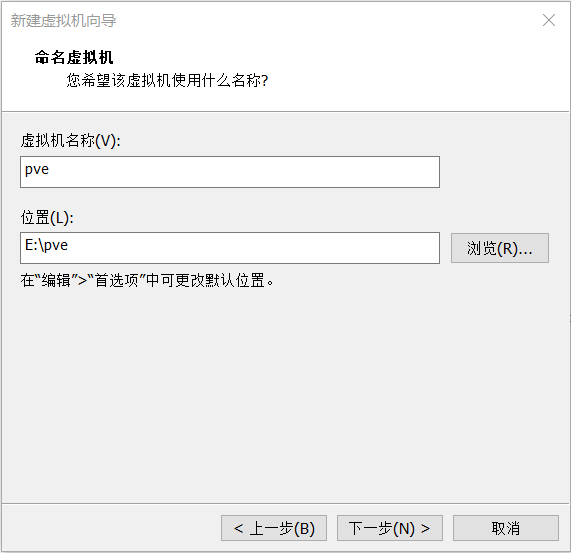
2.2.3設置記憶體大小
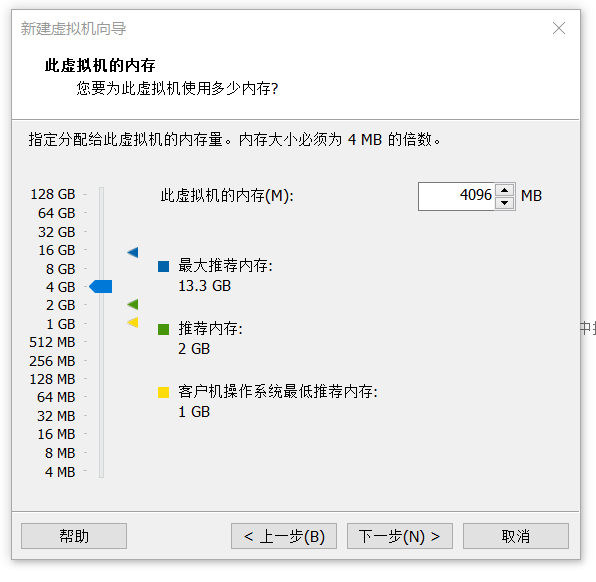
2.2.4設置虛擬硬碟大小
2.2.5開啟CPU的虛擬化
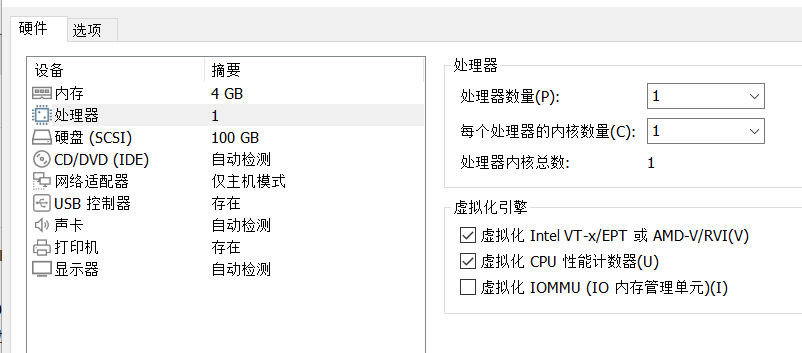
2.3開始安裝
安裝過程和安裝操作系統類似
2.3.1選擇安裝Promox VE
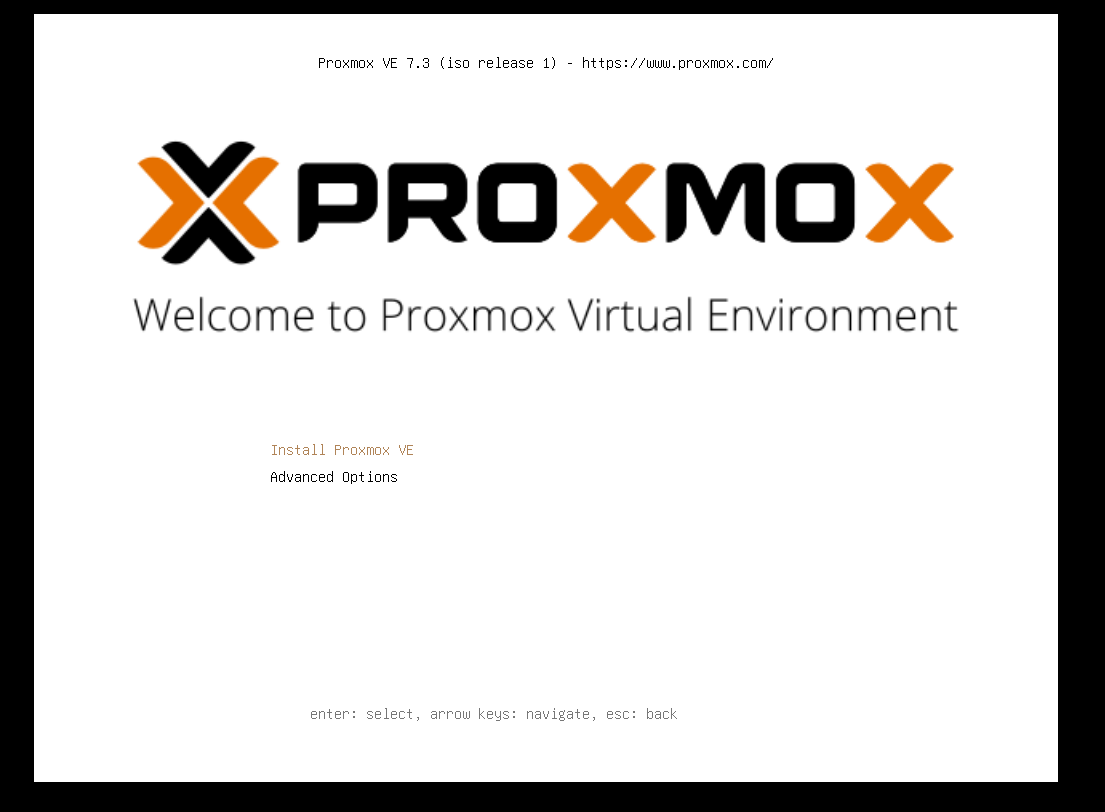
2.3.2選擇同意許可協議
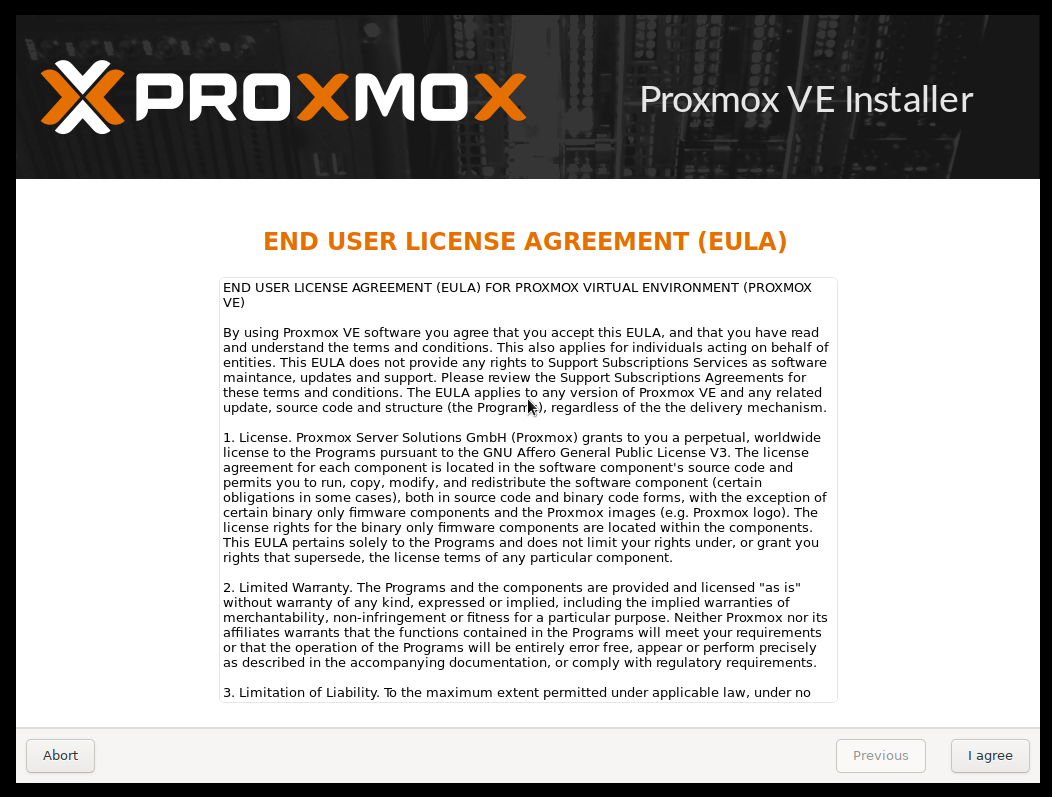
2.3.3選擇安裝PVE的硬碟
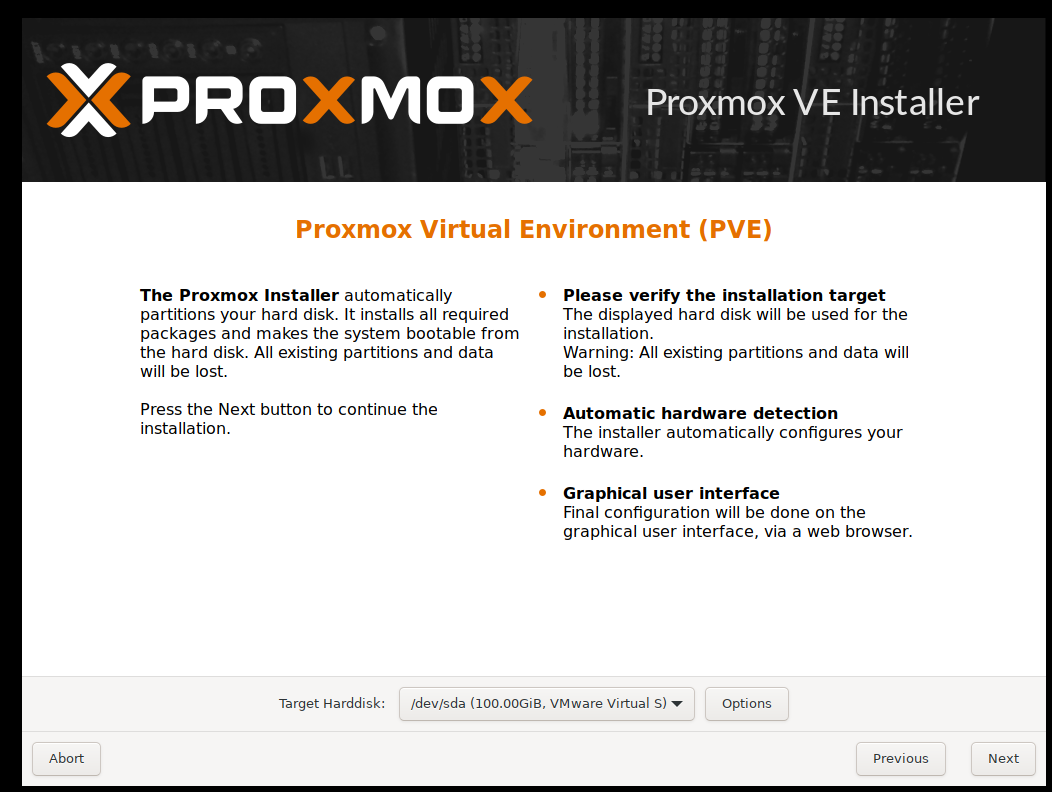
2.3.4選擇區域和時區以及鍵盤
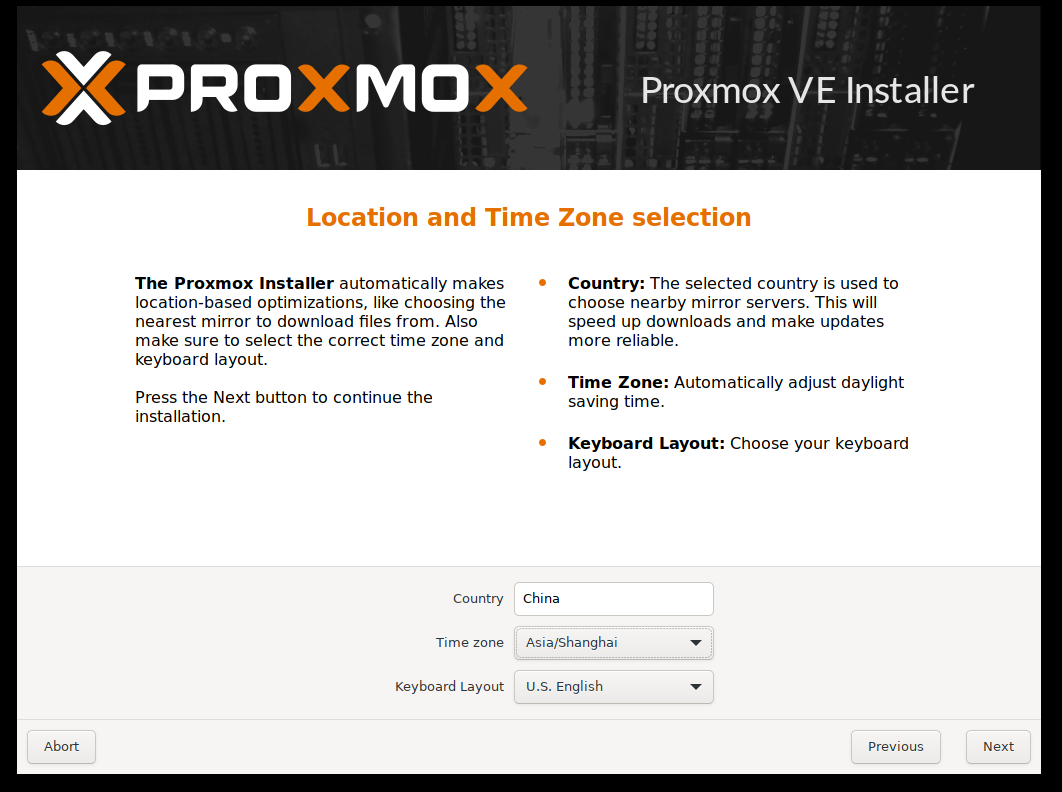
2.3.5設置管理員root密碼和郵箱(郵箱隨便填)
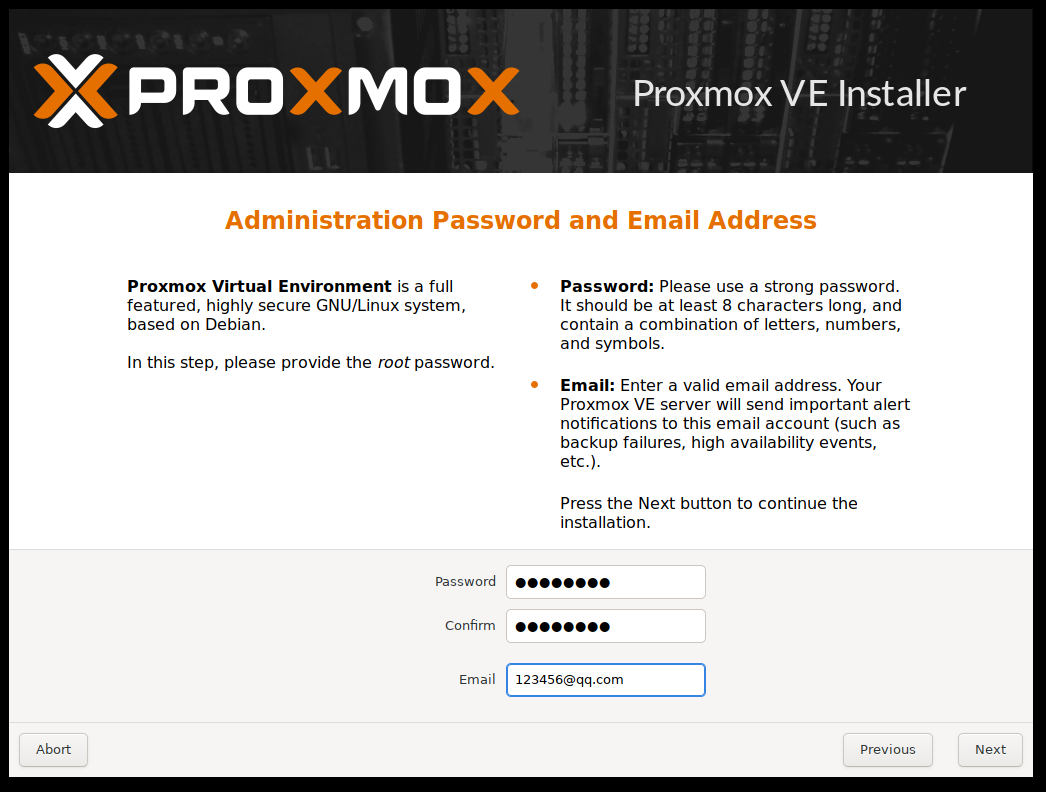
2.3.6設置主機名和網路
其中主機名、IP、子網掩碼和DNS安裝程式會自動獲取,當然也可以自己設置。(但是自動獲取最好,因為我是小白還喜歡摸魚 ----0v0)
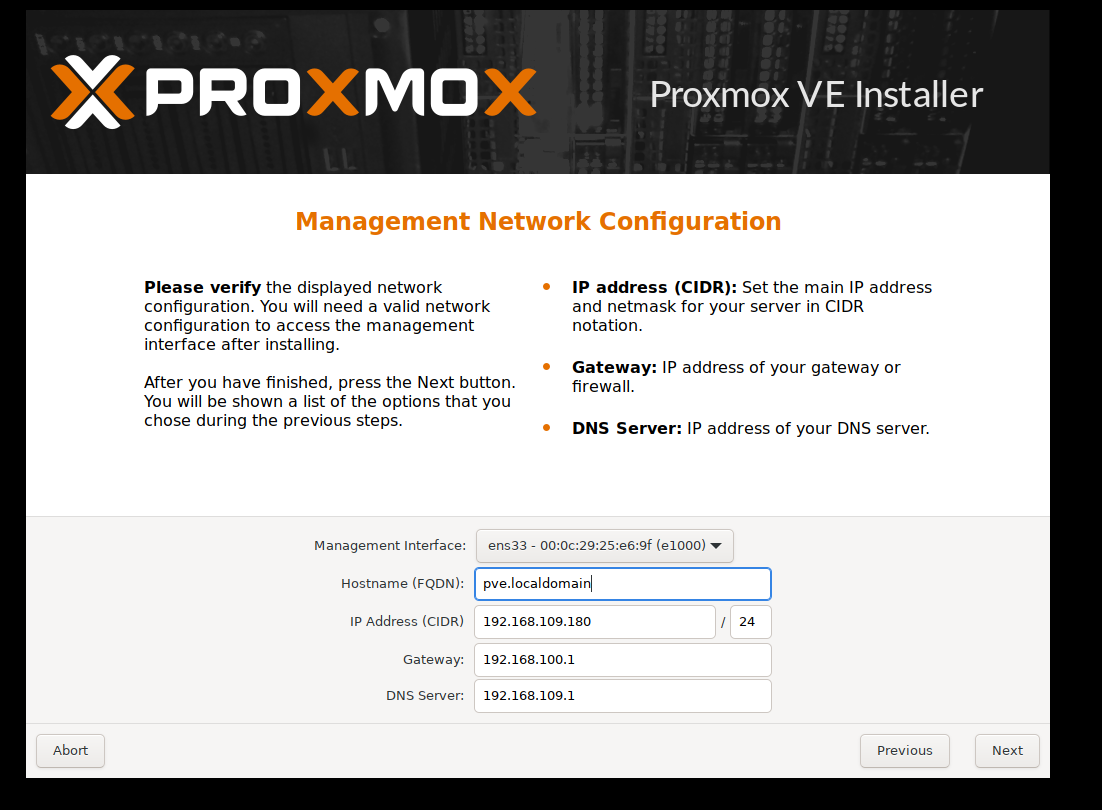
2.3.7安裝信息總覽
顯示安裝的基本信息,如果需要修改可以後退進行修改,如果繼續安裝點擊install進行安裝。
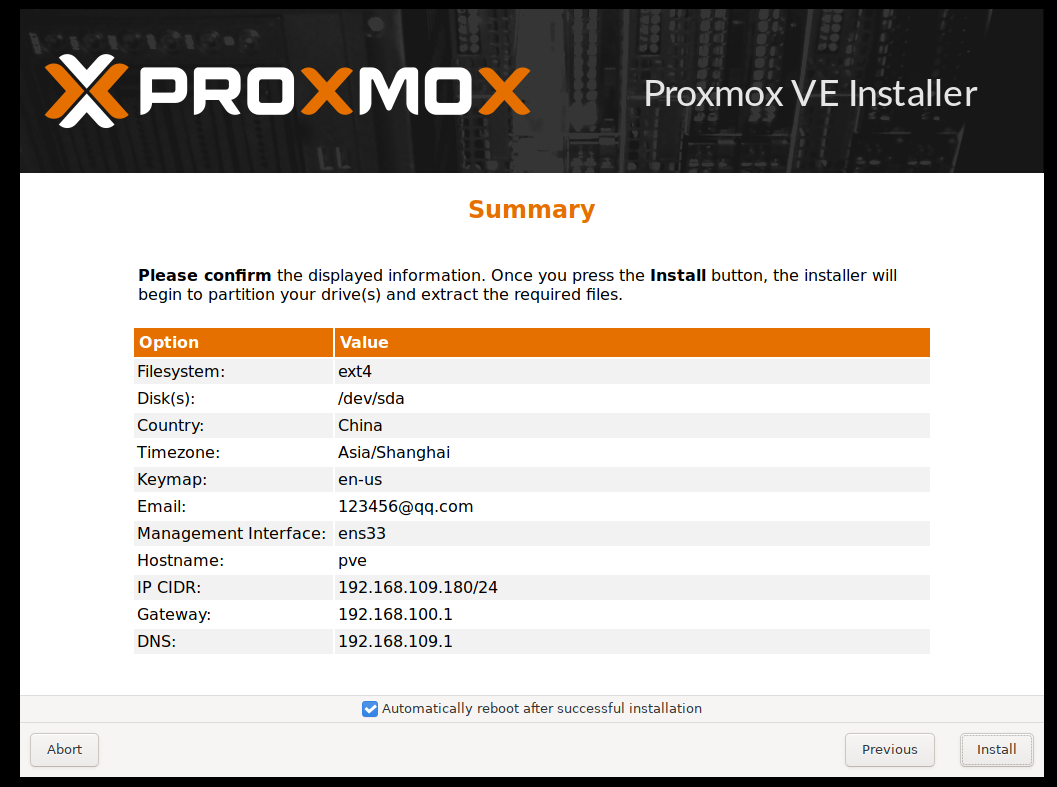
2.3.8安裝過程
安裝過程很快,只需要稍等幾分鐘就能完成。
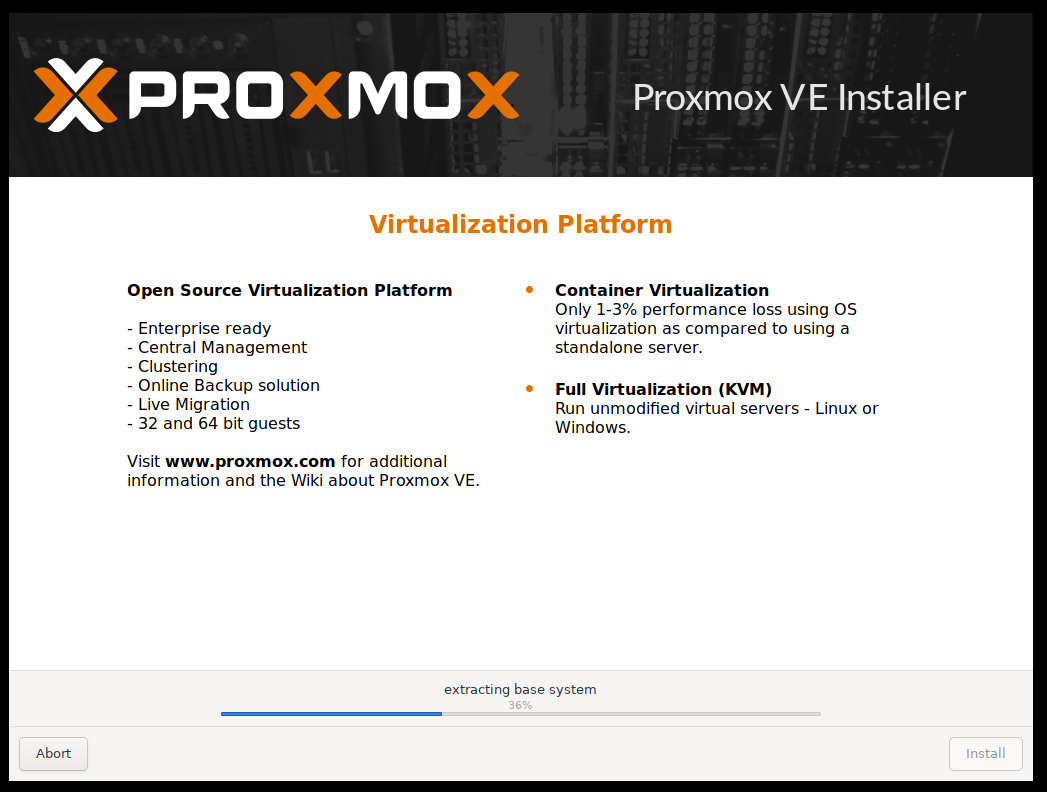
2.3.9重新啟動系統
安裝完成以後,提示重新啟動系統,通過瀏覽器訪問,提示了訪問的IP。
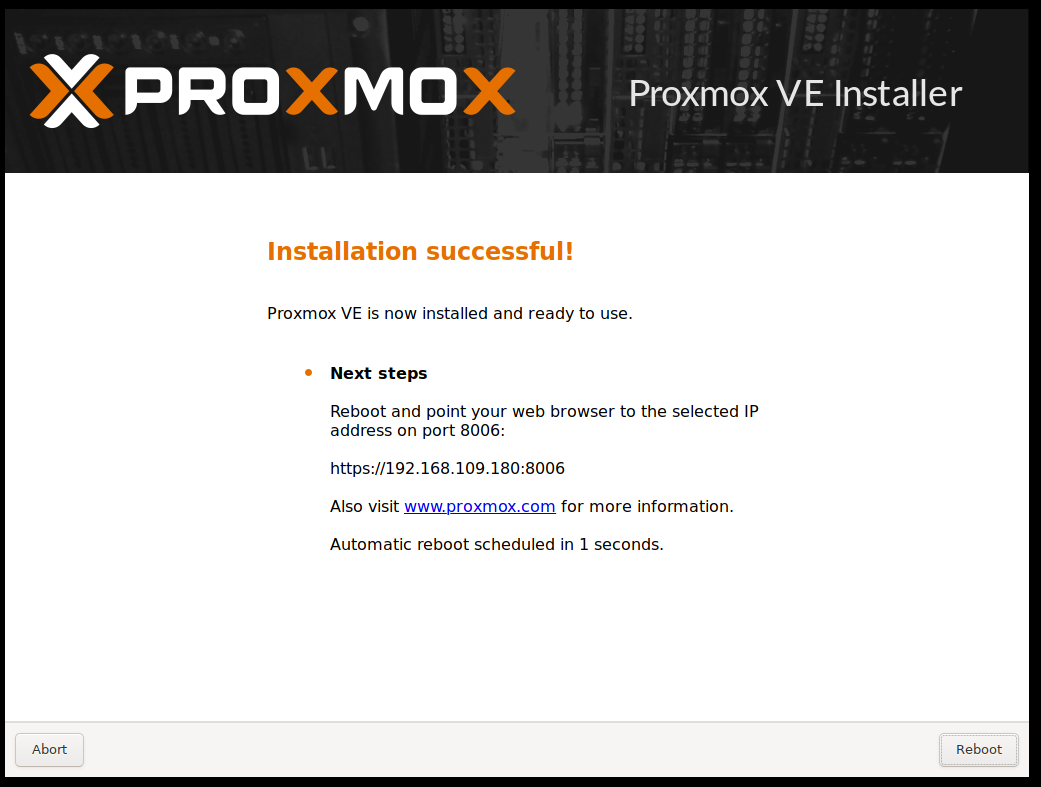
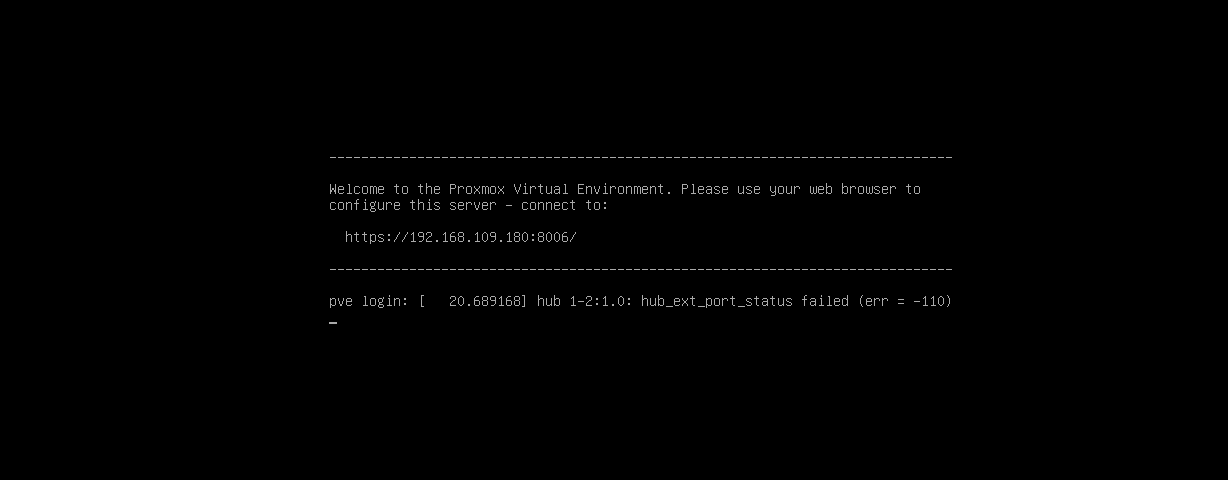
進到這個界面就已經完成90%了
2.3.10打開瀏覽器登錄PVE
根據提示打開瀏覽器輸入: https://192.168.109.180:8006/
可以選擇簡體中文,當然英語好也可以使用英文-----PS:我喜歡用中文0v0
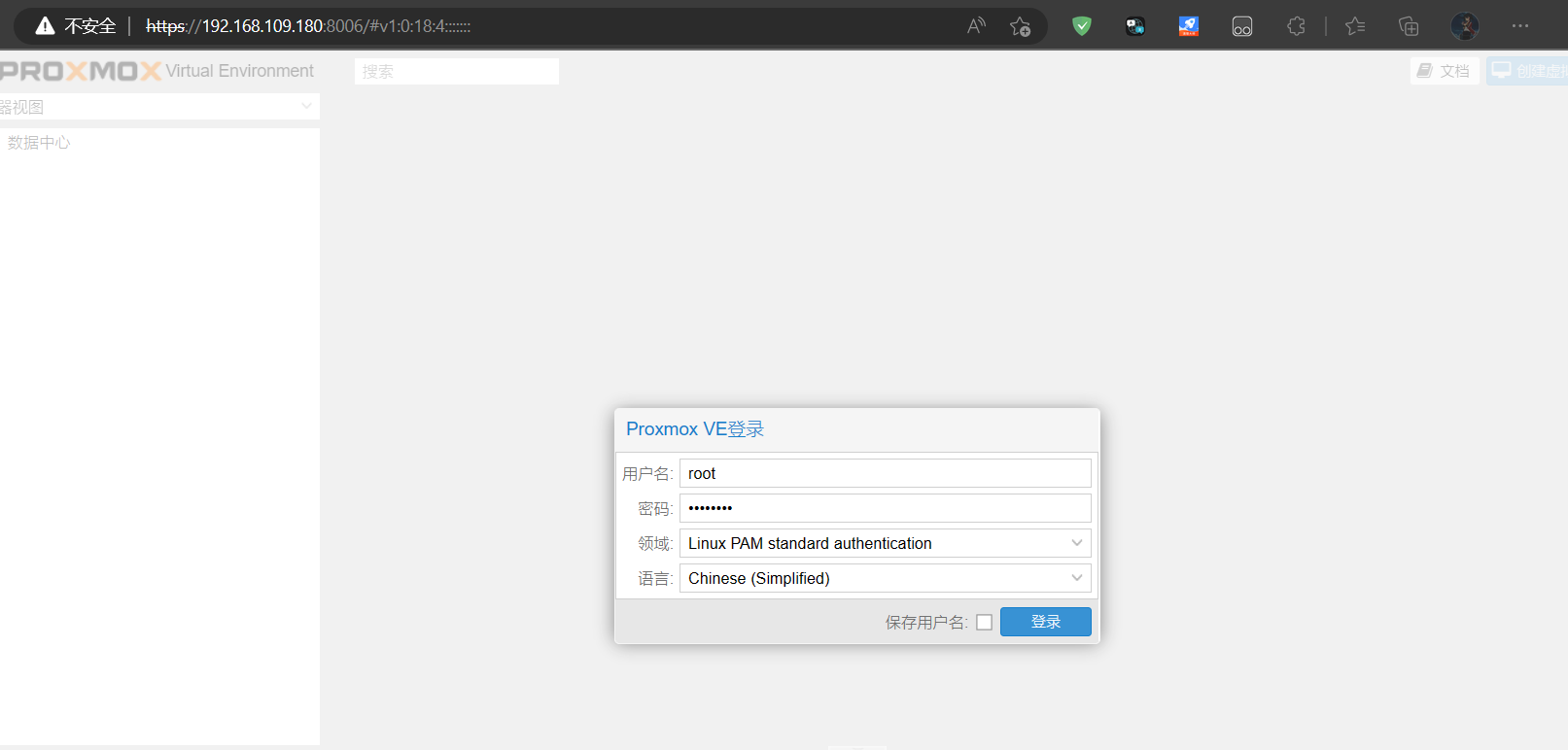
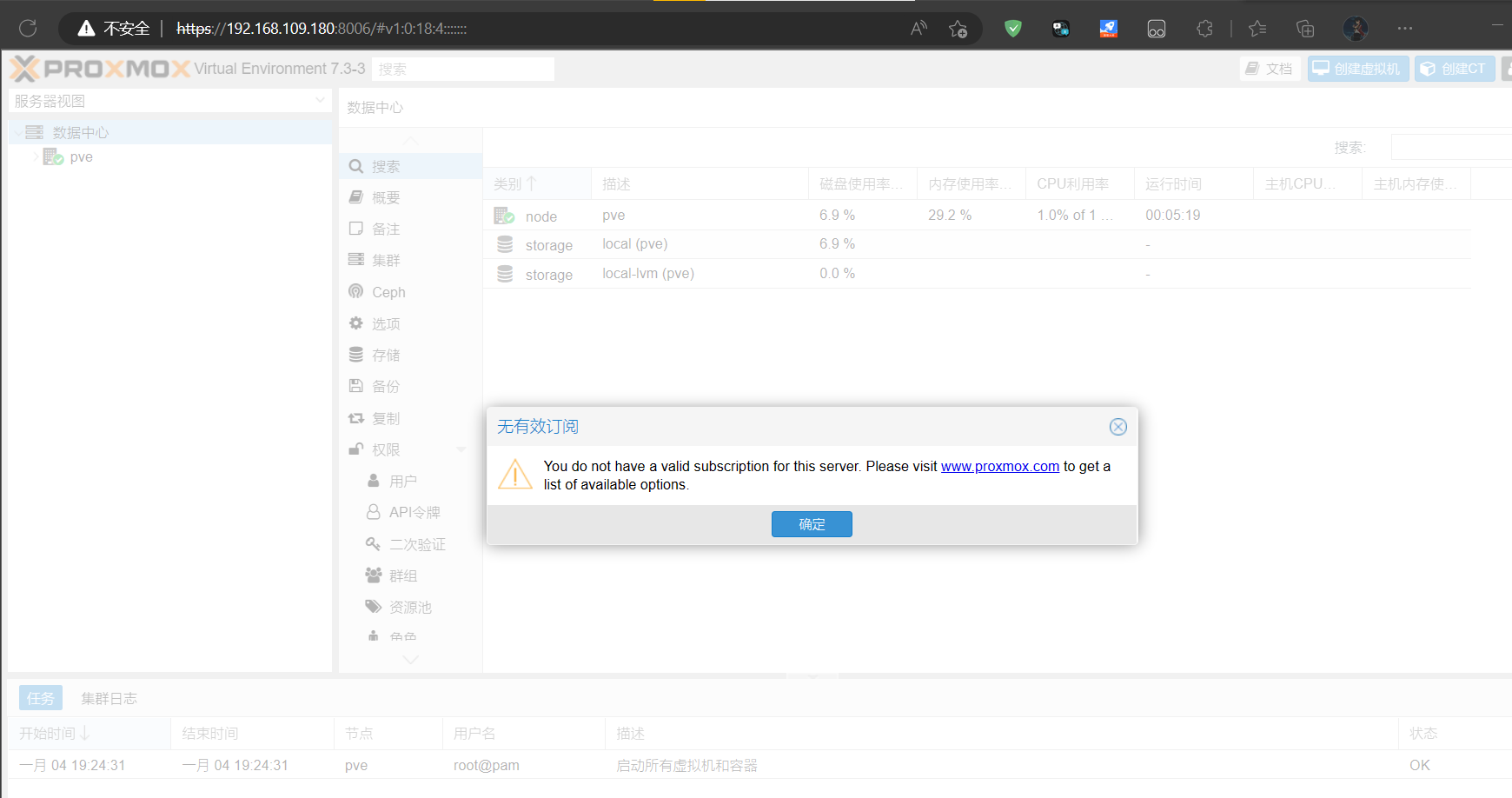
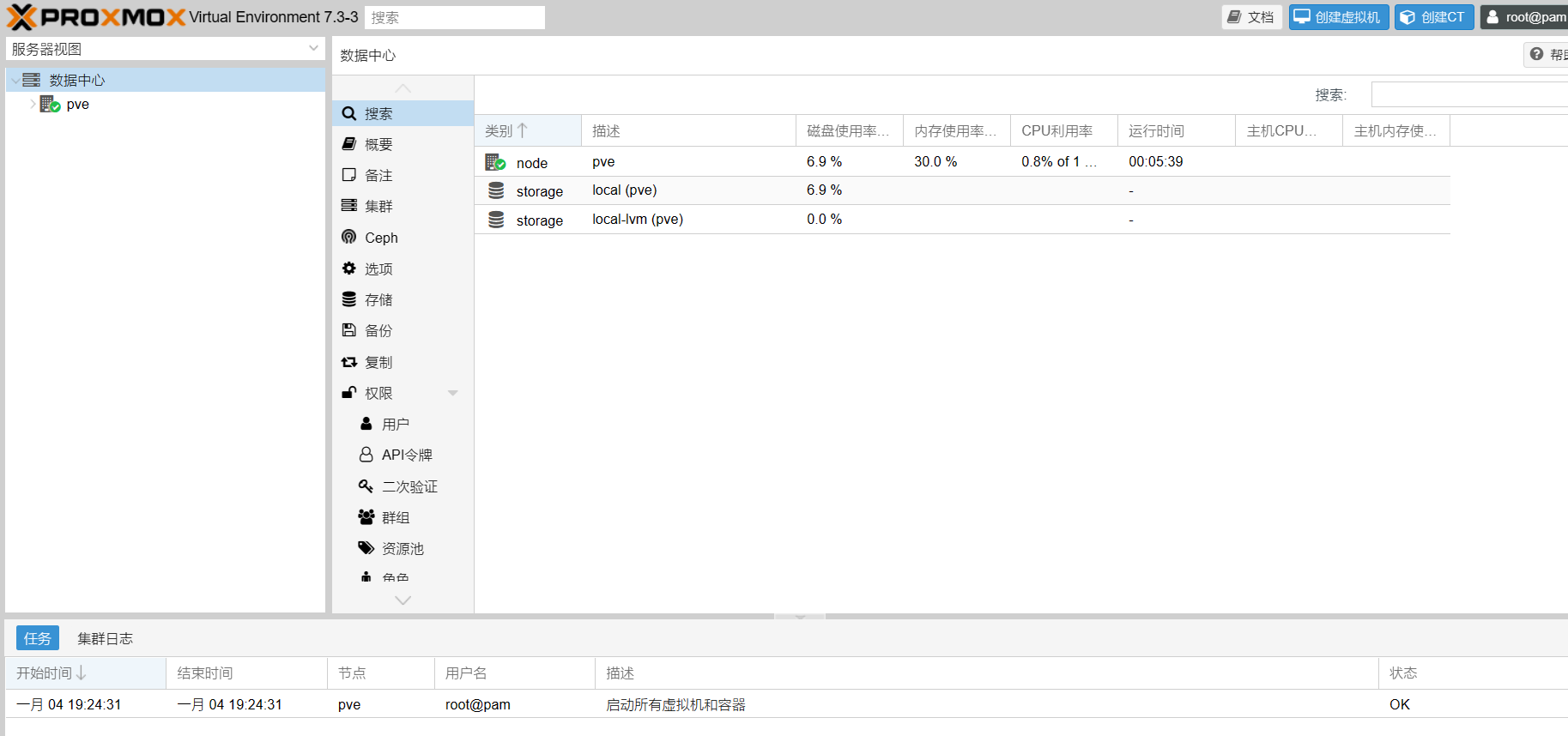
到此為止安裝完成。新人博客到此結束,白了個白。0v0